ブルアカ(ブルーアーカイブ)はアークナイツやアズレンと同じYostarのアプリなので、複数端末にインストールして同じアカウントをプレイできそうですよね。
実際にやってみたところ、問題なくできました!
ブルーアーカイブは複数端末でプレイ可能!
たとえば普段メインで使っているスマホAにブルアカをインストールしてゲームを進めるとします。
サブで使っているスマホBにもブルアカをインストールして、同じアカウントでログインすれば、スマホAの続きをスマホBでプレイ可能です。
もちろんスマホBでプレイした続きをスマホAでプレイできます。データ連携したら連携前の端末が使えなくなるということはありませんでした。
ブルアカのアカウント連携はログインするだけ!
実際にブルアカの複数端末プレイをやってみましたが、データ連携はとても簡単でした。単純に同じYostarアカウントでログインするだけで完了です!
アークナイツを複数端末で遊んでいる方は、同じやり方なのでわかりやすいと思います。もちろんYostarが初めてでも簡単です。
今のところアズレンやアークナイツなどYostarの有名なアプリはほとんどが複数端末プレイに対応しています。Yostarアカウントはメールアドレスだけで作れますので、ブルアカが気に入ったらアカウントを作っておくと便利です。
Yostarアカウントでのログインのやり方
ブルアカのYostarアカウントでのログインのやり方ですが、以下のような流れになっていました。
- ブルアカのログイン画面でYostarアカウントを選択
- メールアドレスを入力
- メールの受信ボックスを開く
- メールに届いた認証コードをブルアカのアプリで入力
1ブルアカのログイン画面でYostarアカウントを選択
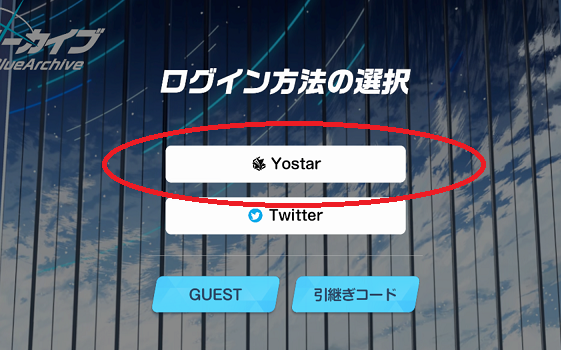
ブルアカのアプリを起動すると、ログインするアカウントを選択する画面になります。
YostarアカウントかTwitterが選べますが、ここではYostarアカウントを選択します。
2メールアドレスを入力
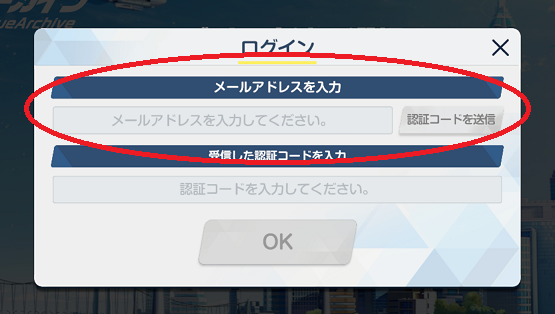
アークナイツなどですでにYostarアカウントを持っているなら、アカウントに登録しているメールアドレスを入力します。
Yostarアカウントが初めてなら登録を行います。
ちなみに私が使っているスマホでは、「Yostar」のところをタップしてメールアドレス入力画面が出るまでになぜか長い時間がかかりました。すぐに反応しない場合でも20~30秒ぐらい待ってみるとメールアドレス入力画面が表示されると思います。
3メールの受信ボックスを開く
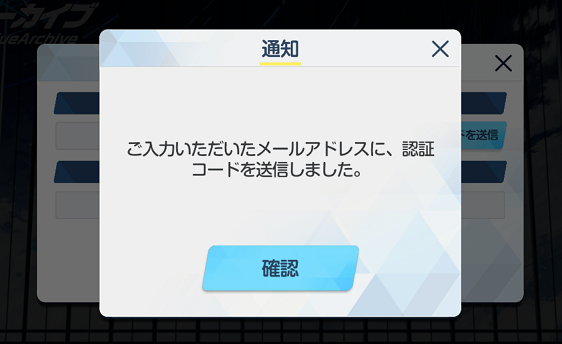
メールアドレスを入力すると、ブルアカのアプリには「メールアドレスに認証コードを送信しました」と表示されます。ここで一度スマホのホーム画面に戻ってメールアプリを起動しましょう。
さきほどブルアカのアプリで入力したメールアドレスの受信ボックスを開きます。そうするとYostarから「Eメールアドレスの確認」という件名のメールが届いているはずです。
このメールには6桁の認証コードが記載されています。アルファベットなし、6桁すべて数字の認証コードです。
4メールに届いた認証コードを入力
次に、ブルアカのアプリに戻って、メールに届いた6桁の認証コードを入力します。これだけでログイン完了となります!
ログインに成功すると新しい端末でゲームデータ約1.1GBのダウンロードが始まります。ダウンロードが完了すれば、新しい端末でもブルアカが遊べるようになります。
たとえば、外出先ではメインのスマホでプレイして、自宅ではサブのスマホでプレイするといったことができます。スマホとタブレットで連携して遊ぶのもよいと思います。
ブルアカのアプリ容量はそこまで大きくない
実際にインストールしてみましたが、ブルアカのアプリ容量は約2.4GBでした。これは2021年2月時点の数字です。
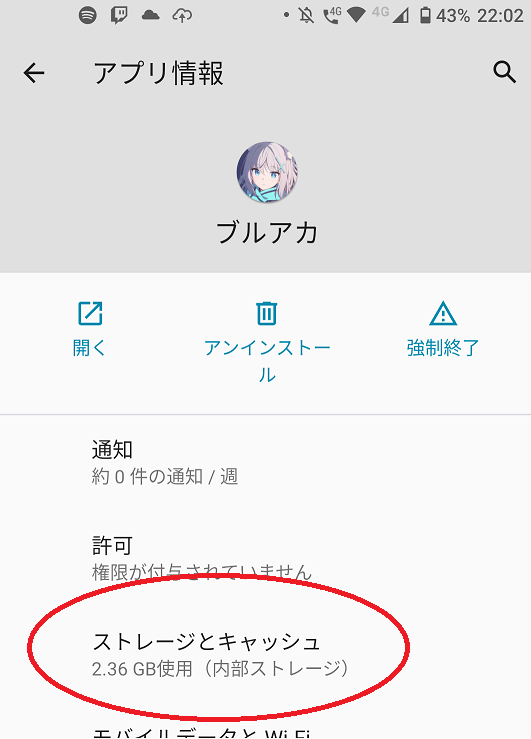
こちらはAndroid版の設定画面のスクリーンショットです。このように今のところはアプリ容量はそんなに大きくありません。
複数端末にインストールしてもスマホのストレージをたくさん使わないのは嬉しいですね。

